Cum se creează validarea dinamică a datelor și se extinde automat meniul derulant?
În mod normal, atunci când creați o listă derulantă într-o foaie de lucru, lista derulantă nu va fi modificată cu noile date care intră dinamic, în acest caz, trebuie să modificați datele sursă pentru a extinde lista manual. În acest articol, voi introduce cum să faceți validarea datelor în mod dinamic și să extindeți automat lista derulantă atunci când sunt introduse date noi.
Creați validarea dinamică a datelor și extindeți automat meniul derulant prin crearea unui tabel
 Creați validarea dinamică a datelor și extindeți automat meniul derulant prin crearea unui tabel
Creați validarea dinamică a datelor și extindeți automat meniul derulant prin crearea unui tabel
Pentru a crea o listă dinamică de validare a datelor, puteți crea mai întâi un tabel și apoi aplicați caracteristica Validare date. Vă rugăm să faceți următoarele:
Creați un format de tabel pentru lista de date sursă:
1. Selectați lista de date pe care doriți să o utilizați ca date sursă pentru lista verticală, apoi faceți clic pe Insera > Tabel, în pop-out Creați tabel dialog, verificați Masa mea are antete dacă lista de date are anteturi, consultați captura de ecran:

2. Apoi apasa OK buton, tabelul a fost creat, vezi captura de ecran:

Definiți un nume de interval pentru tabel:
3. Apoi selectați tabelul pe care l-ați creat, dar ignorând antetul și tastați un nume pentru acest tabel în Nume si Prenume și apăsați Intrați tasta, vezi captura de ecran:
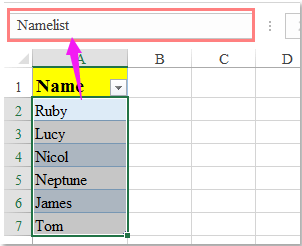
Creați o listă dinamică de validare a datelor:
4. După ce ați definit numele tabelului, apoi selectați celulele în care doriți să inserați lista derulantă și faceți clic pe Date > Data validarii > Data validarii, vezi captura de ecran:
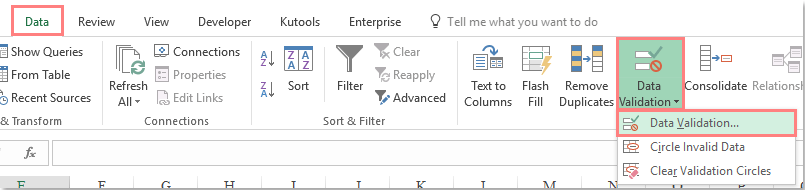
5. Și în Data validarii caseta de dialog, sub setări cont , selectați Listă de la Permite , apoi introduceți această formulă: = Namelist (Lista de nume este numele pe care l-ați creat pentru tabelul de la pasul 3) din Sursă casetă text, vezi captura de ecran:

6. Apoi apasa OK butonul, lista derulantă a fost inserată în celulele selectate, de acum înainte, când introduceți un nume nou în lista de date sursă, va fi adăugat automat și în lista derulantă, vedeți captura de ecran:
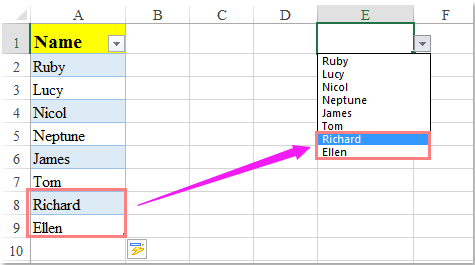
 Creați validarea dinamică a datelor și extindeți automat meniul derulant definind numele intervalului
Creați validarea dinamică a datelor și extindeți automat meniul derulant definind numele intervalului
Cu excepția creării unui tabel, puteți finaliza această sarcină și prin definirea unui nume de interval cu o formulă, efectuați următorii pași:
1. Clic Formule > Definiți numele, vezi captura de ecran:
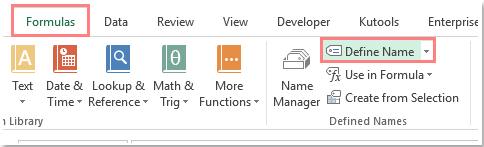
2. În Nume nou caseta de dialog, specificați un nume ca listă de nume de care aveți nevoie, apoi tastați această formulă: = OFFSET (Sheet1! $ A $ 2,0,0 $, COUNTA (Sheet1! $ A: $ A), 1) în Se refera la casetă text, vezi captura de ecran:

notițe: În formula de mai sus, Sheet1 este numele foii de lucru conține lista de date, A2 este prima celulă din lista de date, A: A este coloana care are lista de date.
3. Clic OK , apoi accesați butonul Data validarii casetă de dialog făcând clic pe Date > Data validarii > Data validarii, În Data validarii , selectați Listă de la Permite , apoi introduceți această formulă: = Namelist (Lista de nume este numele pe care l-ați creat la pasul 2) în Sursă casetă text, vezi captura de ecran:

4. Apoi faceți clic pe OK, acum, când introduceți un nume nou în lista de date, lista verticală va fi extinsă automat. Vedeți captura de ecran:
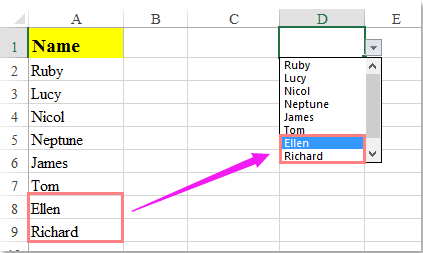
Cele mai bune instrumente de productivitate de birou
Îmbunătățiți-vă abilitățile Excel cu Kutools pentru Excel și experimentați eficiența ca niciodată. Kutools pentru Excel oferă peste 300 de funcții avansate pentru a crește productivitatea și a economisi timp. Faceți clic aici pentru a obține funcția de care aveți cea mai mare nevoie...

Fila Office aduce interfața cu file în Office și vă face munca mult mai ușoară
- Activați editarea și citirea cu file în Word, Excel, PowerPoint, Publisher, Access, Visio și Project.
- Deschideți și creați mai multe documente în filele noi ale aceleiași ferestre, mai degrabă decât în ferestrele noi.
- Vă crește productivitatea cu 50% și reduce sute de clicuri de mouse pentru dvs. în fiecare zi!
